- ผู้เขียน Abigail Brown [email protected].
- Public 2023-12-17 07:03.
- แก้ไขล่าสุด 2025-01-24 12:26.
Google Home คือกลุ่มผลิตภัณฑ์ลำโพงอัจฉริยะที่มี Google Home ดั้งเดิม, Google Home Hub, Google Home Mini และอื่นๆ สายผลิตภัณฑ์วางตลาดภายใต้แบรนด์ Google Nest ซึ่งรวมถึงอุปกรณ์สมาร์ทโฮมต่างๆ เช่น Nest thermostat Google Assistant ในตัวช่วยให้ Google Home สามารถตอบคำถามเกี่ยวกับข้อมูล รายงานสภาพอากาศ จัดการปฏิทิน และอื่นๆ ได้
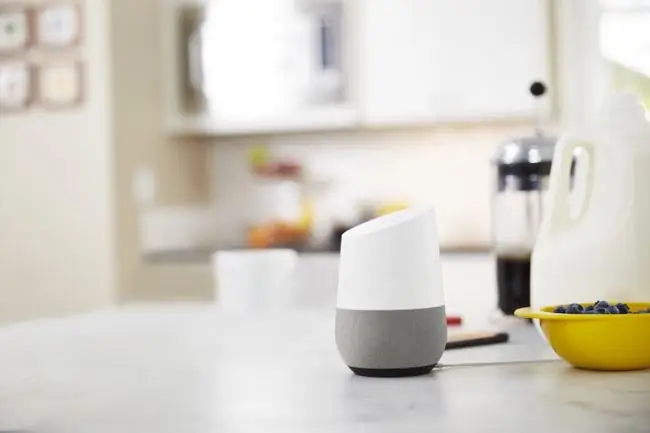
หน้าแรกของ Google คืออะไร
Google Home หมายถึงสองสิ่ง: ลำโพงอัจฉริยะ Google Home ดั้งเดิมและสายผลิตภัณฑ์ทั้งหมด รวมถึง Google Home Hub, Google Mini และผลิตภัณฑ์อื่นๆ
อุปกรณ์ Google Home ดั้งเดิมนั้นเป็นลำโพงขนาด 2 นิ้วตัวเดียวและฮาร์ดแวร์คอมพิวเตอร์บางตัวที่บรรจุอยู่ในตัวเครื่องที่ดูเหมือนน้ำยาปรับอากาศ มีการเชื่อมต่อ Wi-Fi ในตัว ซึ่งใช้ในการเข้าถึงเครือข่าย Wi-Fi และเชื่อมต่ออินเทอร์เน็ต
Google Home เดิมออกแบบมาเพื่อแข่งขันกับ Amazon Echo มีความสามารถและฟังก์ชันการทำงานที่คล้ายคลึงกัน แต่สร้างขึ้นโดยใช้ Google Assistant แทนผู้ช่วยเสมือนของ Alexa ของ Amazon
นอกจากลำโพงอัจฉริยะ Google Home รุ่นดั้งเดิมแล้ว Google ยังได้สร้างสรรค์อุปกรณ์อื่นๆ มากมายใน Google Home ที่ให้การเข้าถึง Google Assistant:
- Google Home Mini: ลำโพงอัจฉริยะ Google Home รุ่นย่อ ใช้พื้นที่น้อยลงและคุณภาพลำโพงไม่ดีเท่า แต่ยังคงเข้าถึง Google Assistant ได้เต็มรูปแบบ
- Nest Mini: Google Home Mini เวอร์ชันปรับปรุง มีฟอร์มแฟคเตอร์คล้ายกัน แต่คุณภาพเสียงดีกว่า
- Google Home Max: Google Home เวอร์ชันที่ใหญ่กว่าซึ่งมีลำโพงมากกว่าและให้คุณภาพเสียงที่เหนือกว่า
- Nest Hub: หน้าแรกของ Google ที่มีหน้าจอในตัว ทำได้ทุกอย่างที่ Google Home ทำ แต่ยังสามารถแสดงรูปภาพ โทรวิดีโอ และอื่นๆ ได้อีกด้วย
- Nest Hub Max: Nest Hub เวอร์ชันหนึ่งที่มีหน้าจอใหญ่ขึ้น เสียงดีขึ้น และสิทธิพิเศษอีกมากมาย
นอกจากอุปกรณ์ Google Home แล้ว คุณยังสามารถเข้าถึง Google Assistant ในโทรศัพท์ได้ด้วย มันมาพร้อมกับโทรศัพท์ Android รุ่นใหม่ แต่คุณยังสามารถดาวน์โหลด Google Assistant สำหรับ iPhone ของคุณได้
หน้าแรกของ Google สามารถทำอะไรได้บ้าง
หากไม่ได้เชื่อมต่ออินเทอร์เน็ต Google Home ก็ทำอะไรไม่ได้มาก คุณสามารถใช้เป็นลำโพงไร้สายสำหรับสื่อในพื้นที่ได้ แต่ฟังก์ชันที่มีประโยชน์ส่วนใหญ่จะอาศัยการเชื่อมต่ออินเทอร์เน็ต แม้ว่า Google Home จะเป็นลำโพงที่ดีพอ แต่คุณสามารถหาลำโพงไร้สายที่ดีกว่าได้ในราคาประหยัด หากคุณไม่ได้วางแผนที่จะเชื่อมต่ออินเทอร์เน็ต
เมื่อคุณเชื่อมต่อ Google Home กับอินเทอร์เน็ต คุณจะปลดล็อกฟังก์ชันการทำงานของ Google Assistant วิธีทำงานคือคุณพูดว่า "Ok Google" หรือ "Ok Google" แล้วคุยกับอุปกรณ์เกือบจะเหมือนกับคุยกับใครซักคน
อินเทอร์เฟซภาษาธรรมชาตินี้ให้คุณถามคำถาม เช่น "วันนี้อากาศเป็นอย่างไร" หรือส่งคำขอเช่น "เปิดเพลย์ลิสต์ตอนเช้าของฉันบน Spotify" Google Home จะตอบสนองอย่างเหมาะสม
หากคุณไม่ได้อยู่บนเครื่องโดยคุยกับลำโพง Google Home มีแอพสำหรับทั้ง Android และ iOS ที่ให้คุณกำหนดค่าและควบคุมลำโพง Google Home ของคุณจากระยะไกล
สิ่งที่คุณทำได้ด้วยอุปกรณ์ Google Home ได้แก่:
- ฟังเพลงและพอดแคสต์ในบริการสตรีมมิงที่หลากหลาย
- ฟังสรุปข่าวล่าสุดสำหรับพื้นที่ของคุณ
- เปิดรายการทีวีและเนื้อหาวิดีโออื่นๆ บนทีวีหากคุณมี Chromecast
- ควบคุมอุปกรณ์ในบ้านอัจฉริยะ เช่น หลอดไฟ ตัวควบคุมอุณหภูมิ และอื่นๆ
- จัดการปฏิทิน Google ของคุณ
- รับรายงานสภาพอากาศในท้องถิ่นของคุณ
- สร้างรายการซื้อของ
- ค้นหาและทำสูตรอาหารพร้อมคำแนะนำทีละขั้นตอน
- ใช้ Google Assistant เพื่อสั่งอาหารออนไลน์ให้เสร็จ กรอกรายละเอียดการติดต่อและการชำระเงินของคุณโดยอัตโนมัติ
- ตั้งค่ากิจวัตร รวมถึงกิจวัตรพระอาทิตย์ขึ้น/ตก เช่น เปิดไฟในตอนเย็นโดยอัตโนมัติ
- รับข้อมูลเชิงลึกเกี่ยวกับรางวัลออสการ์โดยพูดว่า "Ok Google ใครได้รับการเสนอชื่อเข้าชิงรางวัลออสการ์สาขานักแสดงนำหญิงยอดเยี่ยม"
รายการนี้ยังห่างไกลจากความครบถ้วนสมบูรณ์ และคุณยังสามารถเพิ่มฟังก์ชันพื้นฐานของทักษะและคำสั่งของ Google Home ได้อีกด้วย
หน้าแรกของ Google สามารถดักฟังการสนทนาของคุณได้หรือไม่
เนื่องจาก Google Home คอยฟังคำพูดปลุกอยู่เสมอ คุณอาจสงสัยว่า Google Home สามารถสอดแนมคุณได้หรือไม่ และนั่นเป็นข้อกังวลที่ถูกต้อง (อีกอย่าง ปิด Ok Google ได้นะ)
การสืบสวนพบว่า Google Home บันทึกและส่งทุกครั้งที่ได้ยินคำปลุก และสามารถเปิดใช้งานโดยไม่ได้ตั้งใจหากได้ยินสิ่งที่คล้ายกับคำปลุก เสียงใดๆ ที่ได้ยินในระหว่างกิจกรรมดังกล่าวจะถูกเก็บไว้ในเซิร์ฟเวอร์ของ Google และประมาณสองเปอร์เซ็นต์ของเสียงนั้นจะถูกฟังและถอดเสียงโดยผู้รับเหมาที่เป็นมนุษย์ (Google บอกว่าผู้ใช้ต้องเลือกให้บันทึกการโต้ตอบของ Google Assistant ลงในบัญชี)
ในขณะที่ Google Home มีแนวโน้มที่จะบันทึกสิ่งที่ไม่ควรทำ แต่ก็ไม่น่าจะมีใครเคยได้ยินบันทึกเหล่านั้น หากคุณมีข้อกังวลเรื่องความเป็นส่วนตัว ให้ปิดการบันทึกเสียงในหน้าแรกของ Google แม้ว่าการทำเช่นนั้นจะปิดคุณสมบัติบางอย่างก็ตาม ในส่วนถัดไป เราจะพูดถึงวิธีอื่นๆ ในการปกป้องความเป็นส่วนตัวของคุณ
โหมดแขกและปัญหาความเป็นส่วนตัว
โดยค่าเริ่มต้น Google จะไม่บันทึกการบันทึกเสียงของผู้ใช้ หากคุณสนใจที่จะเรียนรู้เกี่ยวกับวิธีที่ยักษ์ใหญ่ด้านการค้นหาปกป้องความเป็นส่วนตัวของคุณ ให้ถาม Google Assistant บนอุปกรณ์ที่เปิดใช้งานใดๆ ว่า "คุณเก็บข้อมูลของฉันไว้เป็นส่วนตัวได้อย่างไร" หากคุณยังกังวลอยู่ บอก Google Assistant ว่า "Ok Google ลบทุกอย่างที่ฉันพูดกับคุณในสัปดาห์นี้"
ในความพยายามอีกอย่างหนึ่งในการเพิ่มคุณสมบัติความเป็นส่วนตัวและความปลอดภัยของ Goole Home Google ได้เปิดตัวฟังก์ชันที่เรียกว่าโหมดผู้เยี่ยมชมสำหรับ Google Assistant และสามารถใช้งานได้ในลำโพงและจอแสดงผลอัจฉริยะที่เปิดใช้งาน Google Assistant เมื่อคุณอยู่ในโหมดนี้ Google จะไม่บันทึกการสื่อสารใดๆ ของ Google Assistant ลงในบัญชีของคุณ และจะไม่รวมข้อมูลส่วนบุคคลของคุณ เช่น รายชื่อติดต่อหรือรายการปฏิทิน เมื่อตอบคำถามหรือออกผลการค้นหา
โหมดผู้มาเยือนเป็นเครื่องมือที่ยอดเยี่ยมหากคุณมีเพื่อนอยู่ในบ้านและไม่ต้องการให้มีปฏิสัมพันธ์กับ Google Assistant ในบัญชีของคุณ หรือเปิดใช้หากคุณกำลังวางแผนเซอร์ไพรส์ให้สมาชิกในครอบครัวและไม่ต้องการทิ้งหลักฐานใดๆ ไว้เบื้องหลัง
หากต้องการเรียนรู้เพิ่มเติม ให้พูดว่า:
Ok Google บอกฉันเกี่ยวกับโหมดผู้เยี่ยมชม
ในการเปิดใช้ คุณหรือผู้มาเยี่ยมบ้านจะพูดว่า:
Ok Google เปิดโหมดผู้มาเยือน
เมื่อคุณเปิดโหมดผู้มาเยือน คุณจะได้ยินเสียงกระดิ่งที่ไม่ซ้ำใครและเห็นไอคอนบนหน้าจอ หากต้องการปิดโหมดผู้มาเยือน ทุกคนสามารถพูดได้ว่า:
Ok Google ปิดโหมดผู้มาเยือน
หากคุณไม่แน่ใจว่าคุณอยู่ในโหมดใด ให้พูดว่า:
เปิดโหมดผู้เยี่ยมชมหรือไม่
วิธีใช้ Google Home เพื่อความบันเทิง
ในฐานะลำโพงอัจฉริยะ Google Home นั้นยอดเยี่ยมเมื่อใช้เพื่อความบันเทิง ใช้อุปกรณ์ Google Home หลายเครื่องร่วมกันเพื่อสร้างระบบความบันเทิงสเตอริโอ มีหนึ่งเครื่องในบ้านของคุณสำหรับฟังเพลงทุกที่ที่คุณไป หรือจัดเรียงอุปกรณ์เหล่านี้ในแบบอื่นๆ ตามที่คุณต้องการ
บริการสตรีมมิ่งบางอย่างที่ Google Home ใช้งานได้ ได้แก่:
- เพลง YouTube
- Spotify
- แพนโดร่า
- TuneIn
- iHeartRadio
ในการใช้บริการเหล่านี้ สิ่งที่คุณต้องทำคือพูดว่า "ตกลง Google เล่น (ชื่อเพลง) บน YouTube Music " หรือ "ตกลง Google. Play (ชื่อสถานีวิทยุ) ใน Pandora"
หากคุณมี Chromecast ให้ใช้คำสั่งภาษาธรรมชาติเพื่อขอให้ Google Home เล่นเนื้อหาวิดีโอบนทีวีจากบริการสตรีมมิงที่รองรับ
Google Home ยังรองรับเกร็ดความรู้และกิจกรรมเกมที่หลากหลาย
วิธีใช้หน้าแรกของ Google เพื่อผลิตภาพ
นอกเหนือจากการใช้งานด้านความบันเทิงแล้ว ใช้ Google Home เพื่อรับข้อมูลจำนวนมหาศาล เนื่องจาก Google Assistant ถูกเสียบเข้ากับเสิร์ชเอ็นจิ้นของ Google จึงสามารถตอบคำถามต่างๆ ที่ทำให้เวียนหัวได้โดยมีระดับความสำเร็จแตกต่างกันไป
ถาม Google Home สำหรับข้อมูลเกี่ยวกับสภาพอากาศ ทีมกีฬาในพื้นที่ ข่าวสาร การจราจร และอื่นๆ นอกจากนี้ยังสามารถจัดการ Google ปฏิทินและอินเทอร์เฟซด้วย Google Keep เพื่อช่วยคุณจัดกำหนดการนัดหมายและกิจกรรม สร้างรายการซื้อของ และทำงานที่มีประโยชน์อื่นๆ
เนื่องจาก Google Home ใช้ประโยชน์จาก Google Assistant คุณจึงควรใช้ประโยชน์จากฟีเจอร์ที่มีประโยชน์เหล่านี้ในโทรศัพท์เมื่อคุณออกจากบ้านนัดหมายที่บ้านและแผนของคุณจะเปลี่ยนในภายหลัง? ขอให้ Google Assistant ในโทรศัพท์ทำการเปลี่ยนแปลง เช่นเดียวกับที่คุณทำกับ Google Home
หน้าแรกของ Google ในบ้านอัจฉริยะของคุณ
หากคุณถูกขายโดยแนวคิดทั้งหมดของการพูดคุยกับผู้ช่วยเสมือนของคุณ ให้ควบคุมบ้านอัจฉริยะทั้งหมดของคุณผ่าน Google Home ด้วยคำสั่งเสียง ด้วย Google Home ที่เป็นศูนย์กลางของบ้านอัจฉริยะ คุณสามารถใช้คำสั่งเสียงเพื่อเปิดและปิดไฟ ควบคุมโทรทัศน์และอุปกรณ์อิเล็กทรอนิกส์อัจฉริยะอื่นๆ ปรับตัวควบคุมอุณหภูมิ และอื่นๆ
อุปกรณ์สมาร์ทโฮมบางตัวทำงานร่วมกับ Google Home ได้ตามปกติ และบางรุ่นก็ต้องการฮับบางประเภทเพื่อทำหน้าที่เป็นสะพานเชื่อม ดูคำแนะนำเกี่ยวกับสิ่งที่ใช้ได้กับ Google Home สำหรับข้อมูลเพิ่มเติม






